这篇文章主要讲解了“dhcp相关注册表设置缺失如何解决”,文中的讲解内容简单清晰,易于学习与理解,下面请大家跟着小编的思路慢慢深入,一起来研究和学习“dhcp相关注册表设置缺失如何解决”吧!
解决方法
1、打开电脑,使用快捷键windows+R,在输入“regedit”打开注册表编辑器。
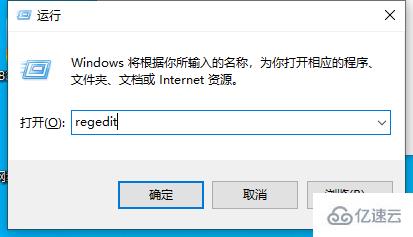
2、点击HKEY-local-machine-system-currentcontrolset-services-DHCP”。
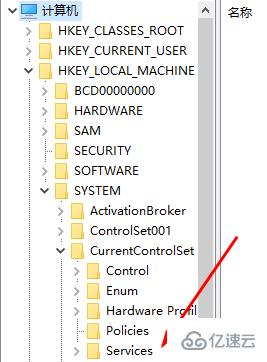
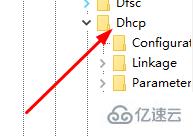
3、右键点击dhcp文件夹,单击权限。
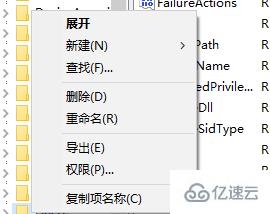
4、添加新权限。

5、点击“高级”选项。
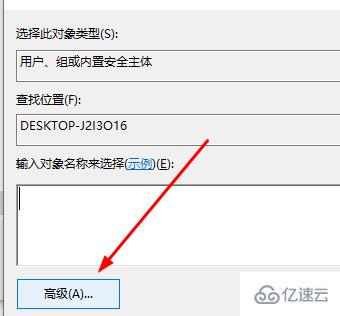
6、点击立即查找。
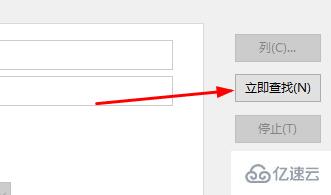
7、输入对象名NETWORKSERVICE,然后点击确定就好了。
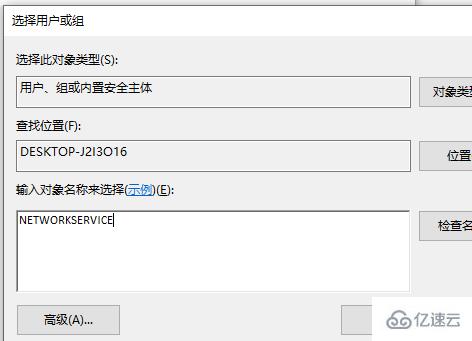
8、返回dhcp权限设置,单机确定重启计算机。